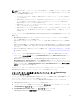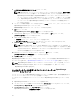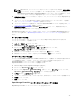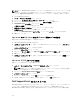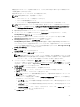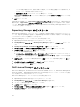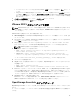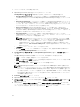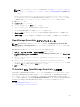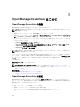Users Guide
問題発生時にはサポートケースを自動で作成します。これは、Dell が高度かつ個々に応じた効率的なサポー
ト体験を提供するために役立ちます。
SupportAssist をインストールするには、次の手順を実行します。
メモ: 作業を開始する前に、次を確認してください。
• システムはインターネットに接続することができる。
• システムの管理者権限を持っている。
• ファイアウォールで https://ftp.dell.com にアクセスするためのポート 443 が開いている。
メモ: SupportAssist のインストールに失敗した場合、後ほどインストールを再試行することができま
す。インストールを再試行するには、C:\Program Files\Dell\SysMgt\Essentials\SupportAssistSetup に
ある
DellSupportAssistSetup.exe ファイルを右クリックして、管理者として実行 を選択します。
1. OpenManage Essentials インストールパッケージを解凍します。
2. インストールパッケージを解凍したフォルダで、 Autorun.exe ファイルをダブルクリックします。
Dell OpenManage インストール ウィンドウが表示されます。
3. OpenManage Essentials バージョン 2.1 がシステムにインストールされていない場合は、Dell
OpenManage Essentials が選択されていることを確認してください。
4. Dell SupportAssist を選択して、インストール をクリックします。
Dell OpenManage Essentials と Dell SupportAssist を選択した場合は、OpenManage Essentials のイン
ストールが完了してから SupportAssist がインストールされます。SupportAssist インストールのための
システムの必要条件が検証されます。システムの必要条件が満たされていれば、Dell SupportAssist イ
ンストーラへようこそ
ウィンドウが表示されます。
5. 次へ をクリックします。
ライセンス契約 ウィンドウが表示されます。
6. 通信要件の条項を読み、同意します をクリックします。
メモ: SupportAssist のインストールでは、ユーザーが連絡先、および監視対象となるデバイスの管
理者資格情報などの特定個人情報(PII)の保存をデルに許可する必要があります。SupportAssist
のインストールは、 ユーザーが PII の保存をデルに許可しない限り、続行されません。
7. ソフトウェアライセンス契約を読み、同意します をクリックしてから 次へ をクリックします。
プロキシサーバ経由でシステムがインターネットに接続している場合は、プロキシ設定 ウィンドウが表
示されます。そうでない場合は、 SupportAssist のインストール ウィンドウが一瞬表示され、その後 イ
ンストールの完了 ウィンドウが表示されます。
8. プロキシ設定 ウィンドウが表示されたら、次の情報を入力します。
a. サーバーアドレス フィールドに、プロキシサーバーアドレスまたは名前を入力します。
b. ポート フィールドに、プロキシのポート番号を入力します。
メモ: プロキシサーバー資格情報が指定されないと、SupportAssist は匿名のユーザーとしてプ
ロキシサーバーに接続します。
c. プロキシサーバーが認証を必要とする場合、プロキシには認証が必要 を選択して、以下の情報をそ
れぞれのフィールドに入力します。
• ユーザー名 — 1 つ、または複数の印刷可能な文字が含まれており、104 文字を越えないようにす
る必要があります。
• パスワード — 1 つ、または複数の印刷可能な文字が含まれており、127 文字を越えないようにす
る必要があります。
• パスワードの確認 — パスワードをもう一度入力します。パスワードは、 パスワード フィールド
で入力したものと一致している必要があります。
d. インストール をクリックします。
35